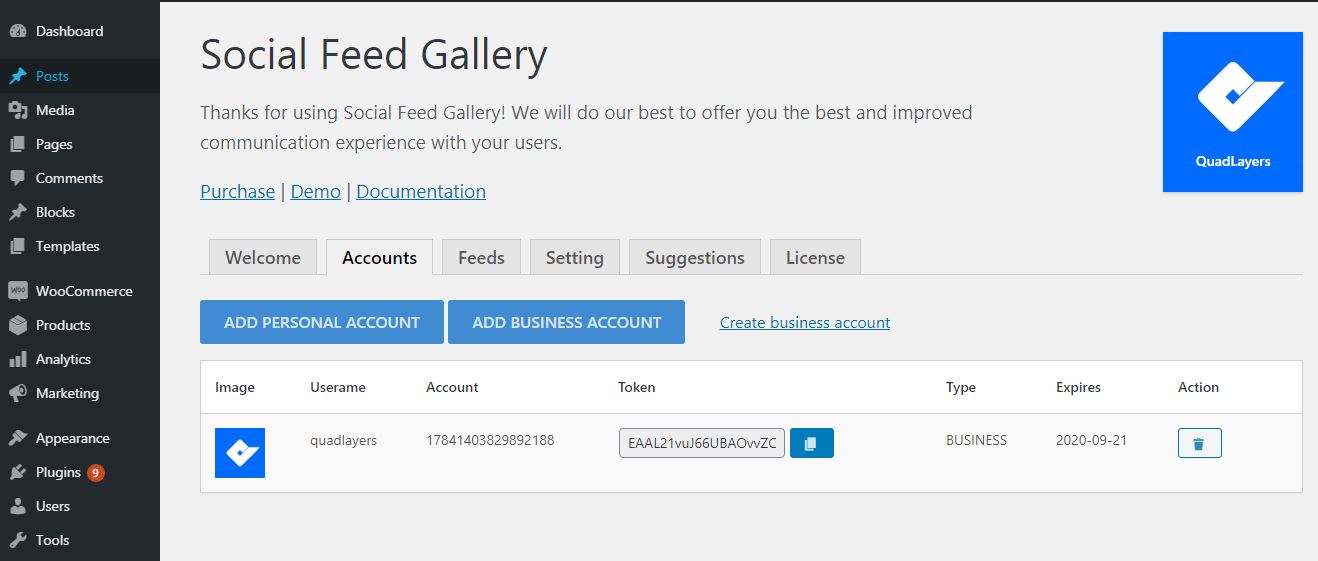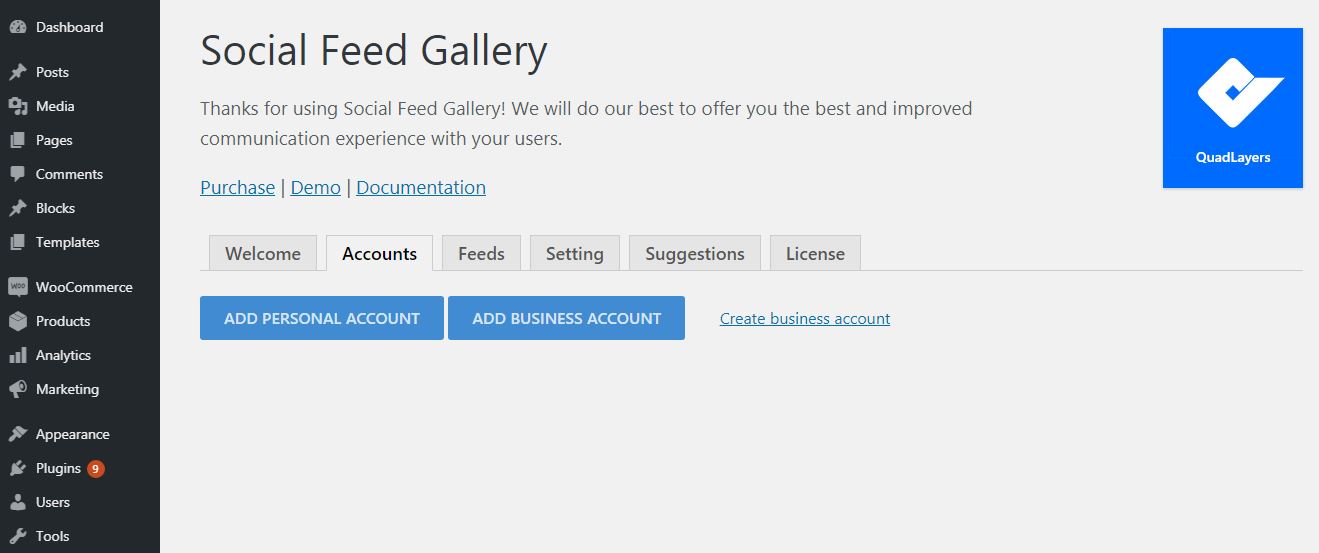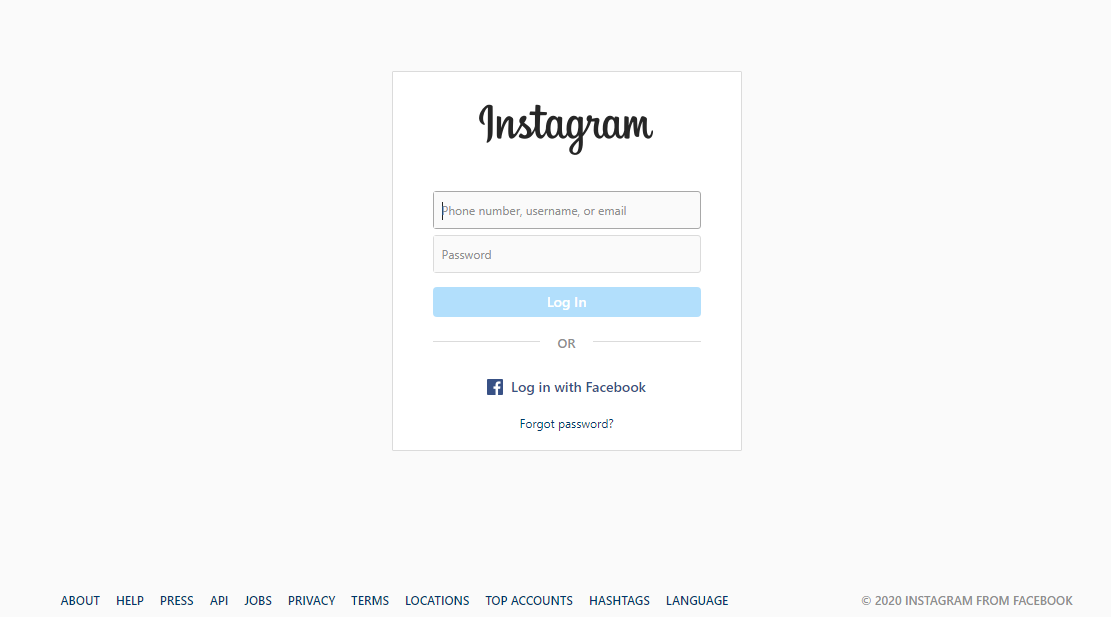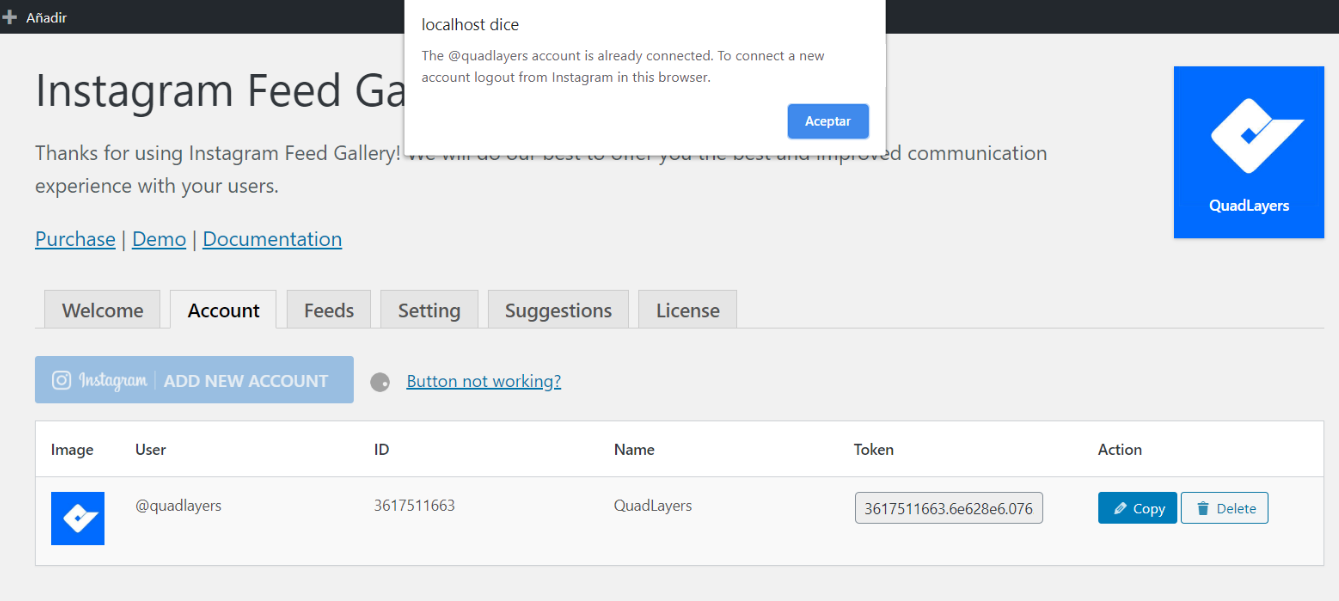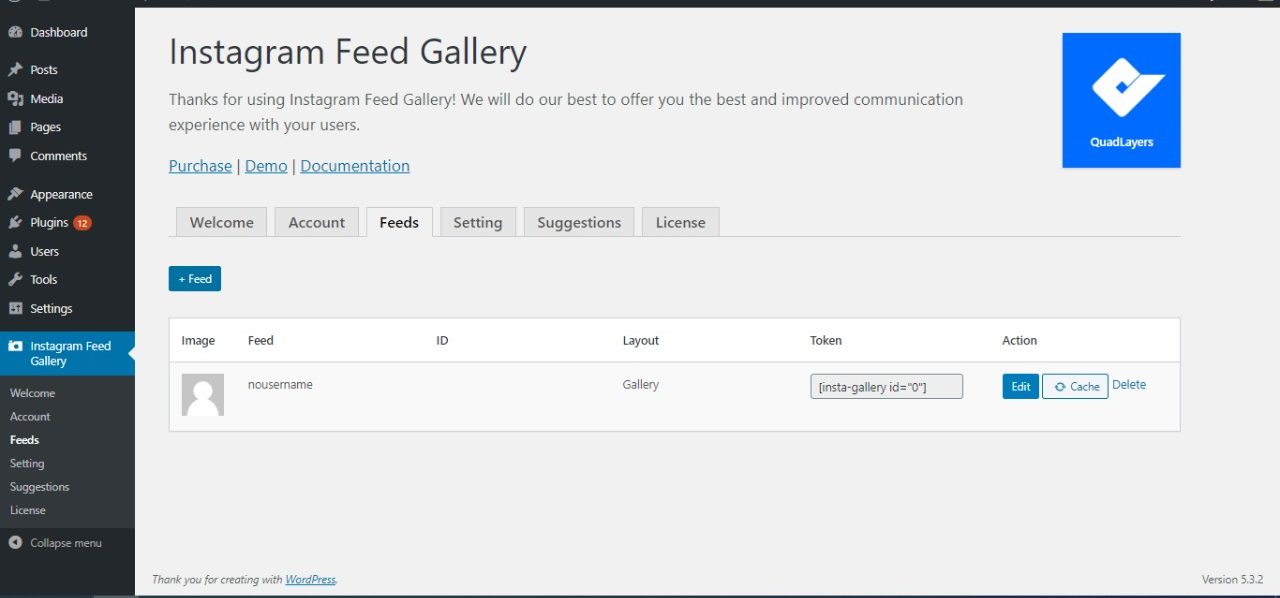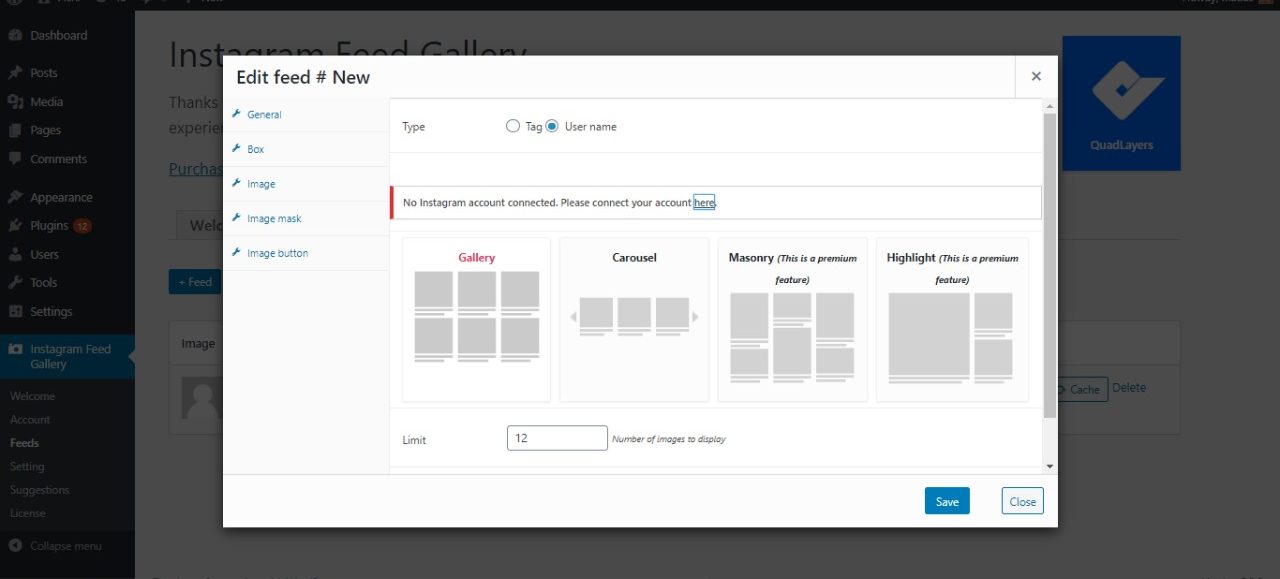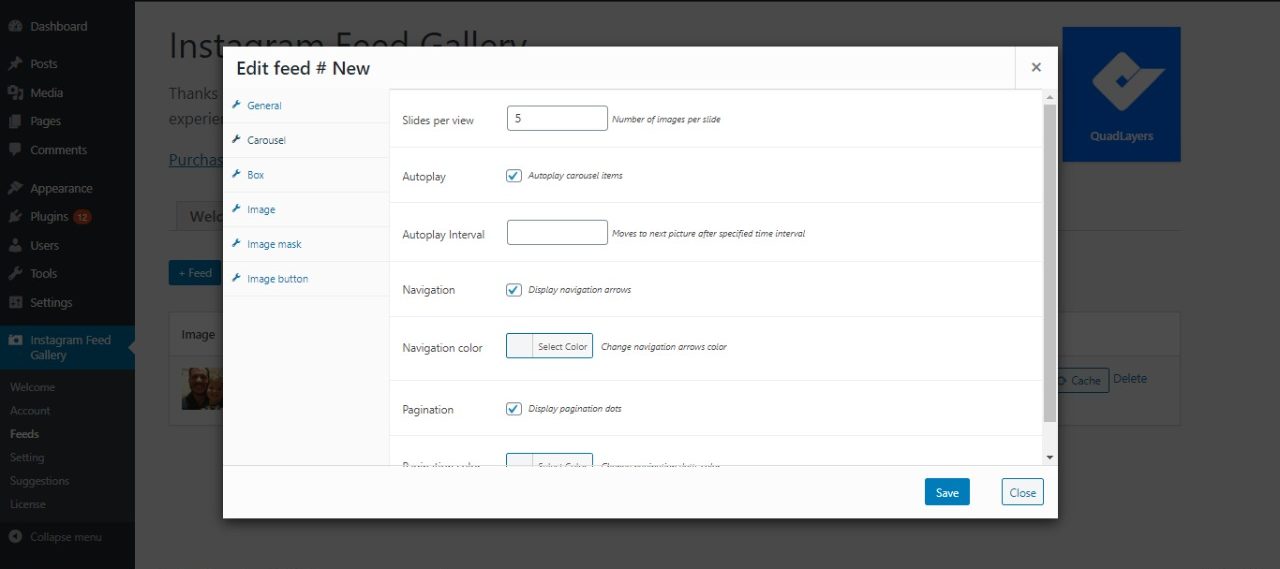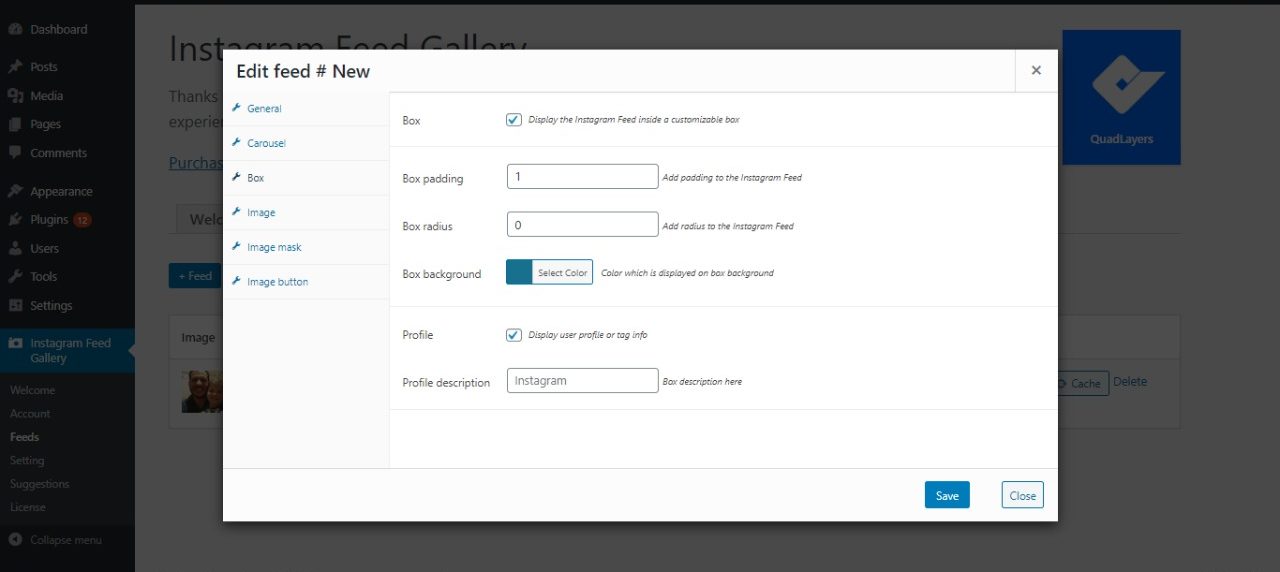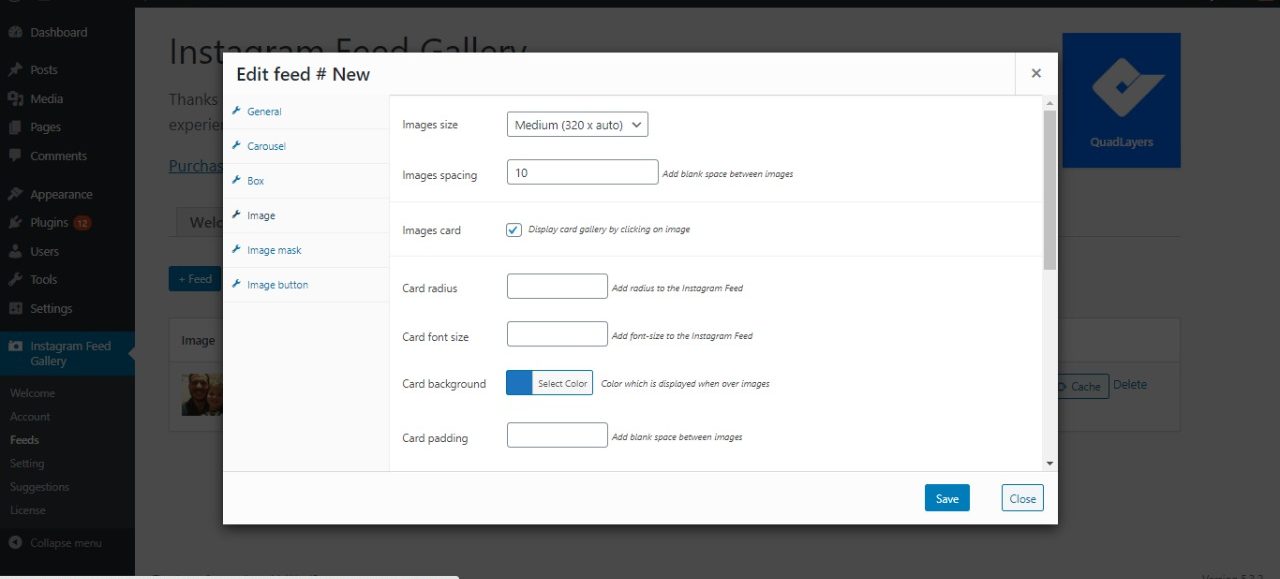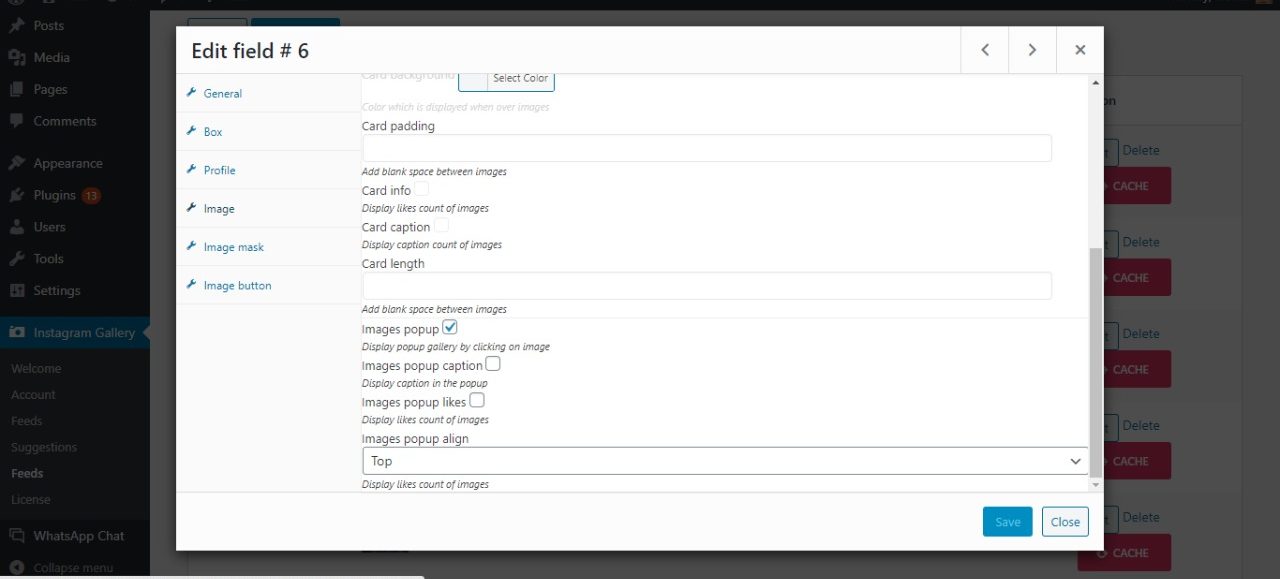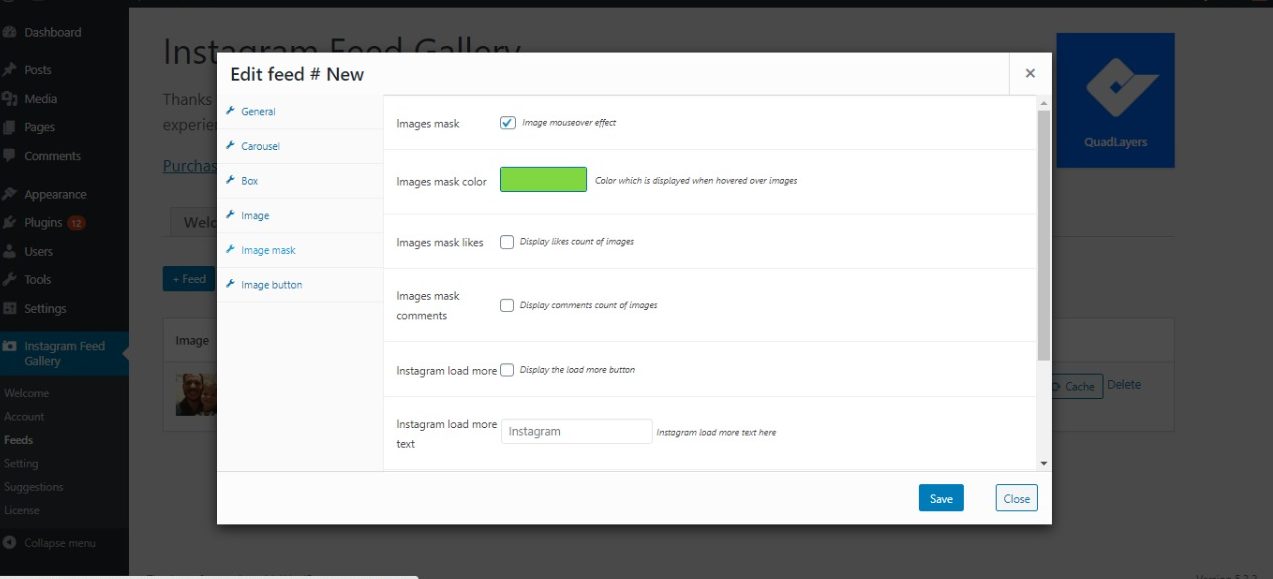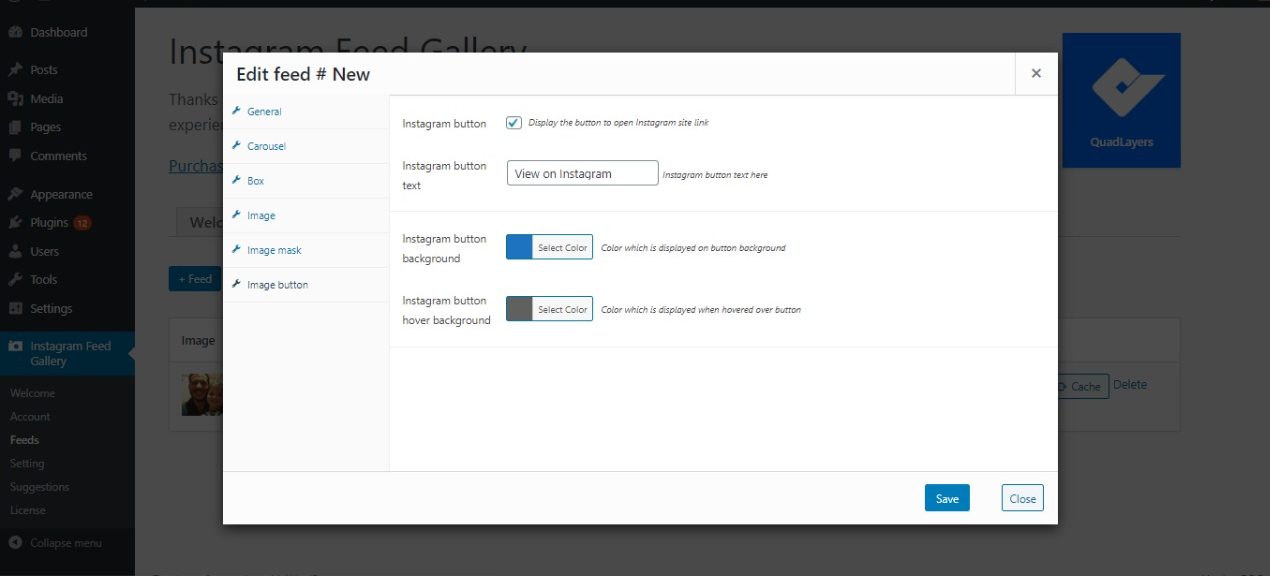Pestaña cuenta
Configuración de las credenciales de la cuenta de Instagram
Si es nuevo en Instagram Feed Gallery, de forma predeterminada, el complemento está vinculado a la cuenta de Instagram de QuadLayers:
Los feeds que mostrará se toman de la cuenta o cuentas agregadas a la Galería de feeds de Instagram, por lo que lo primero que debe hacer es eliminar la cuenta de QuadLayers y agregar la tuya.
Aquí, hay dos posibilidades: Para conectar una cuenta personal o comercial. Dependiendo de los feeds que necesite.
Ten en cuenta que la nueva API personal ha limitado algunos datos con respecto a la anterior, y ahora no es posible mostrar número de me gusta y comentarios con el token personal.
Si desea mostrar la cantidad de comentarios y me gusta, considere crear una cuenta comercial y actualice su token.
Los feeds de etiquetas solo se permiten con una cuenta comercial para poder consumir contenido público (#tag).
1) Si ha iniciado sesión en Instagram en su navegador, el complemento obtendrá estos datos automáticamente.
2) Si no ha iniciado sesión, será redirigido al sitio oficial de Instagram para iniciar sesión:
Allí, debes autorizar a Instagram para acceder a tu cuenta.
3) Para conectar una cuenta comercial, haga clic en «AGREGAR CUENTA COMERCIAL» y el inicio de sesión está en la página de Facebook. Aquí hay una explicación en video de muestra
La pestaña de feeds es donde puede administrar todas las funciones de Instagram Feed Gallery y personalizar completamente su feed.
La versión PRO de Instagram Feed Gallery permite varias cuentas:
Instagram Feed Gallery PRO le permite mostrar feeds de diferentes cuentas de Instagram. Para agregar nuevas cuentas, siga estos pasos:
- Vaya a su cuenta de Instagram en su navegador y cierre la sesión.
- Vaya a la pestaña de la cuenta en WordPress y presione el botón Agregar cuenta.
- Luego, establezca una nueva conexión (genere un nuevo token) usando sus credenciales de Instagram.
- O vaya a agregar cuentas comerciales y realice diferentes inicios de sesión en la página de Facebook
Tenga en cuenta que debe cerrar la sesión de Instagram en su navegador antes de generar un nuevo token. De lo contrario, recibirá un mensaje que indica que su cuenta ya está conectada.
Feeds
Explore la pestaña Feeds y establezca sus preferencias sobre cómo mostrar sus feeds de Instagram.
Pestaña Feeds
Después de agregar su cuenta o cuentas, puede seleccionar el feed que desea mostrar en su sitio. Esta opción está disponible en la pestaña Feeds y puede incluir tantas cuentas como desee.
Cuando agregue una nueva fuente, verá una ventana emergente donde puede personalizar la configuración.
Pestaña General
Aquí, podrá configurar lo que desea mostrar en la Galería de feeds de Instagram.
Para cada feed, debe seleccionar si proviene de una etiqueta o de un usuario, y luego elegir el diseño que desee.
Opciones de diseño
Una vez que seleccione el diseño en la pestaña General, tiene otras opciones para personalizar su fuente. Simplemente desplácese hacia abajo y seleccione las opciones que desee.
La configuración del carrusel, sin embargo, tiene un menú de personalización específico como se muestra en la siguiente imagen:
Pestaña caja
Puede optar por mostrar la galería en el cuadro predeterminado o crear una personalizada. Además, puede seleccionar el color de fondo del cuadro.
Pestaña imagen
Aquí puede establecer el tamaño y el espaciado entre imágenes. También te da la posibilidad de mostrar la imagen como una tarjeta emergente haciendo clic en la imagen. Si selecciona la opción de tarjeta de imagen, deberá establecer un valor de radio para el feed de Instagram, su tamaño de fuente y color de fondo.
También puede mostrar información de la tarjeta. Por ejemplo, puede incluir la cantidad de me gusta, el título de las imágenes y la longitud de la descripción de la tarjeta.
Además de todo eso, también es posible mostrar imágenes emergentes, subtítulos emergentes y me gusta en las ventanas emergentes, así como seleccionar la alineación de las ventanas emergentes.
Ficha máscara de imagen
Aquí puede seleccionar un color y un efecto de máscara. También es posible mostrar otro color sobre la imagen y enmascarar los me gusta con ese color. En cuanto a los comentarios, puedes incluir el contador y un botón para cargar más comentarios desde Instagram.
Pestaña del botón de imagen
En esta pestaña, puede optar por mostrar el botón y permitir que los usuarios abran el enlace de esa imagen en Instagram. También puede personalizar el botón eligiendo un color de fondo y definiendo el texto del botón. Además, puede establecer un color diferente cuando un usuario pasa el ratón sobre el botón.
Es necesario que mantenga instalada la Galería de feeds de Instagram gratis cuando utilice la versión PRO.
Código corto de feed
Después de personalizar el Feed, debe obtener los códigos cortos para mostrar sus Feeds de Instagram en su sitio. Simplemente vaya a las pestañas de Feeds y copie el código corto que desea mostrar.
vaya a editar publicación / página, haga clic en +, seleccione el bloque de código corto y pegue el código corto. Una vez que termine, recuerde guardar los cambios.
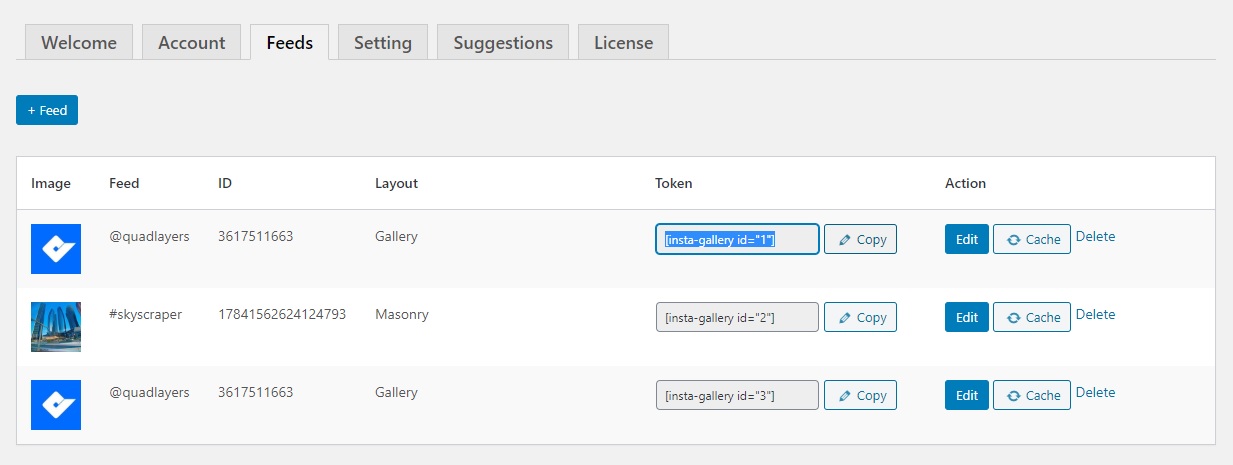
Ajustes
Desde la pestaña Configuración en el panel de administración, puede configurar la periodicidad de la actualización de la memoria caché del feed. También hay un botón de reinicio para desinstalar el complemento y eliminar sus datos, y una opción para reemplazar el ícono del cargador con un panel de carga.
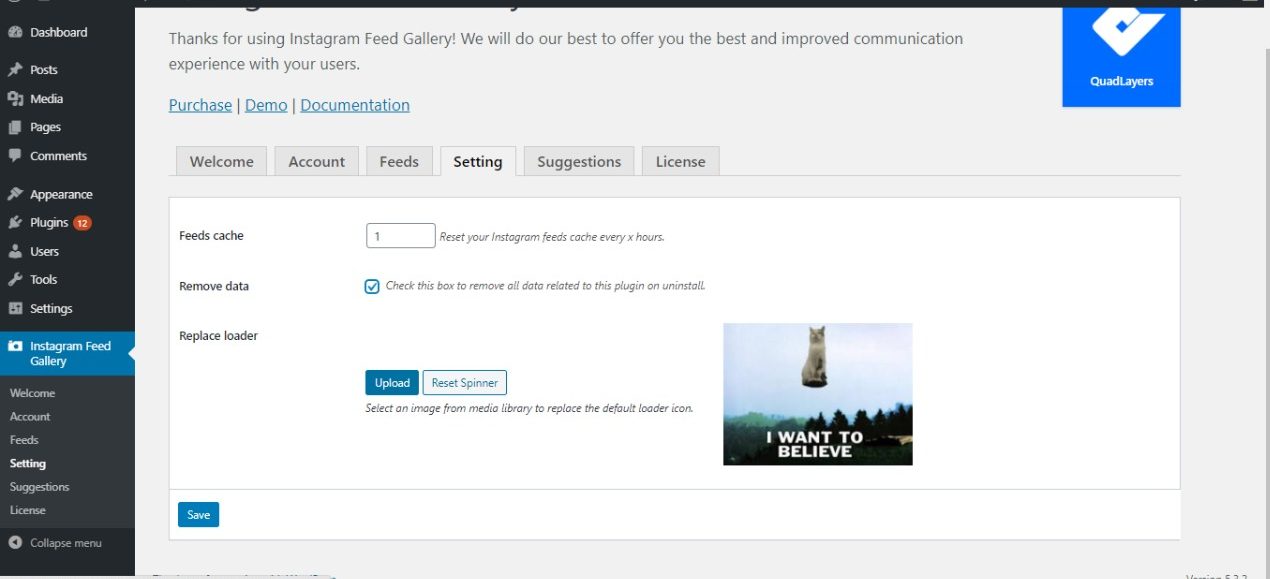
video:
configuracion de social feed gallery
video:
configuracion de social feed gallery
video:
configuración de tag feed